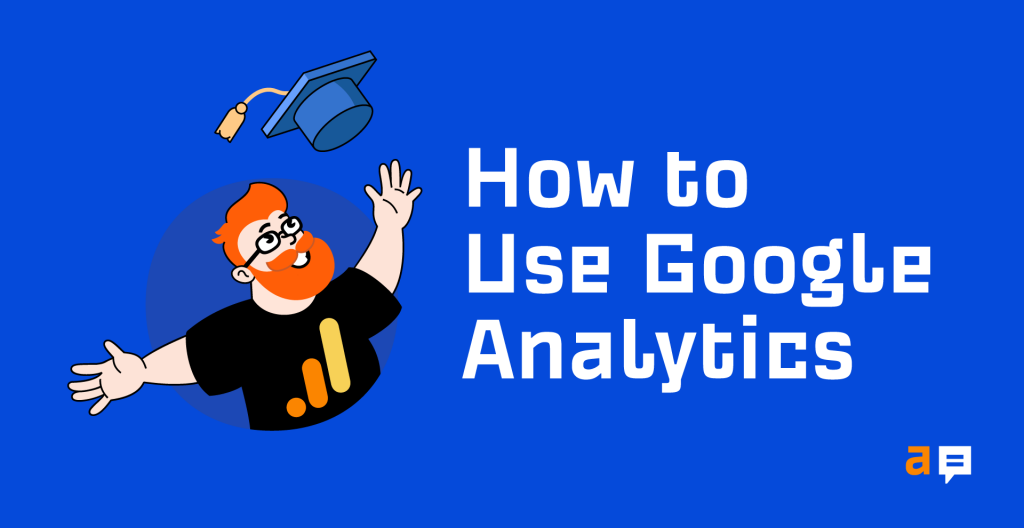[ad_1]
Veri olmadan başarılı bir web sitesi oluşturmak zordur. Gerçekten zor. Gözleri bağlı bir ipte yürümek gibi, NS mümkün, ancak ışıklar açıkken çok daha kolay.
Google Analytics’e girin.
Google Analytics, web sitenizi kimin ziyaret ettiğini, onu nasıl bulduklarını ve orada ne yaptıklarını ortaya çıkarmak için web sitenizin mecazi ışıklarını yakar. Ardından, web sitenizi geliştirmek için bir ayağınızı diğerinin önüne güvenle koymak için bu verileri kullanabilirsiniz.
Bu kılavuzda şunları öğreneceksiniz:
Google Analytics 4 (GA4), web sitenizdeki kullanıcı trafiğini ve davranışını ücretsiz olarak izlemenizi ve ölçmenizi sağlayan bir Google web analiz aracıdır. Tahmini 28,8 milyon web sitesi tarafından kullanılıyor ve bu da ona web analitiği pazarında tahmini %85,9’luk bir pay veriyor.
İşte nasıl göründüğü:
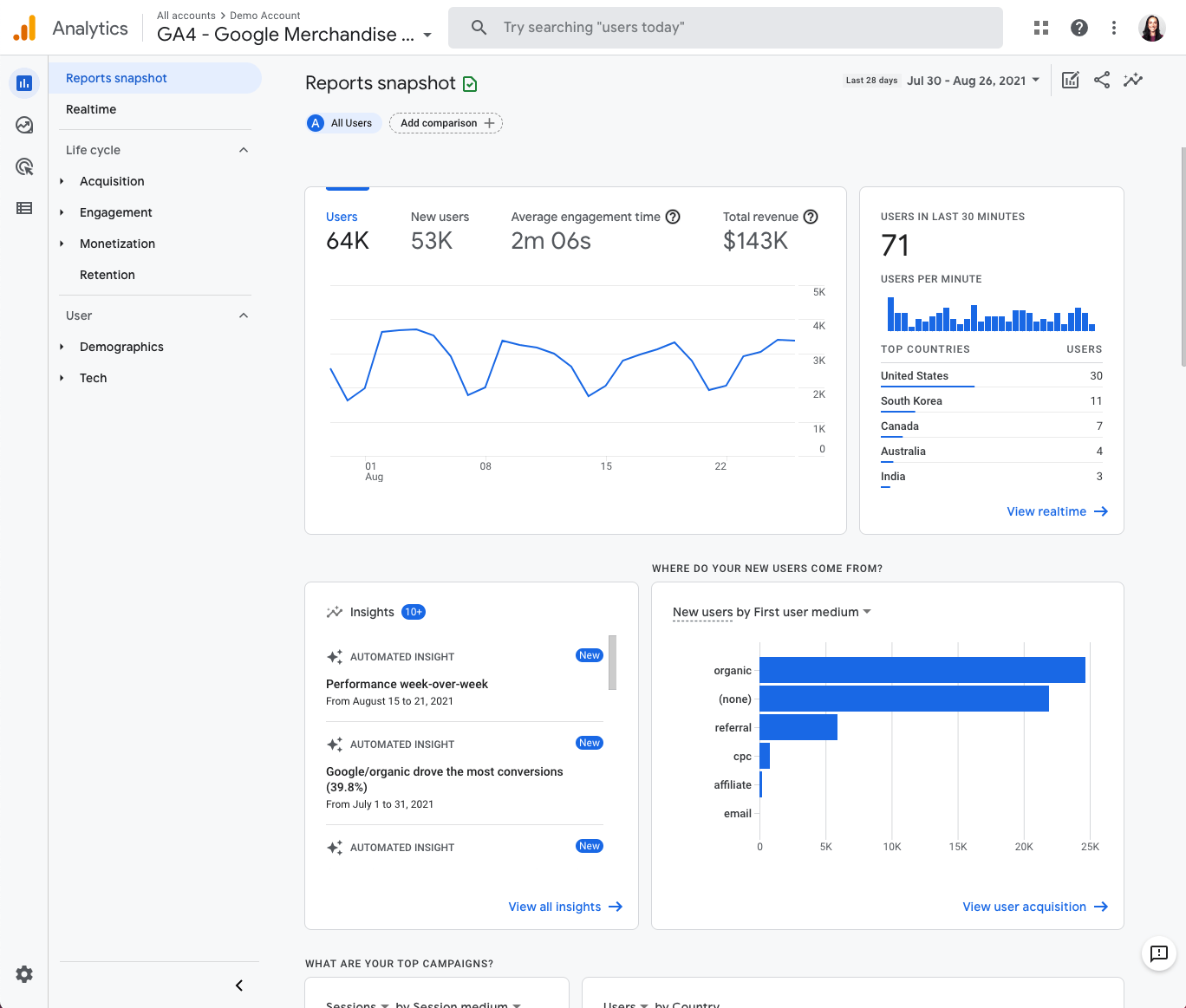
Potansiyel müşterilerinizi ürünleriniz veya hizmetleriniz hakkında bilgilendirmek ve onları sadık müşterilere dönüştürmek için web sitenizi kurdunuz. Bunu etkili bir şekilde yapmak için ziyaretçilerin nereden geldiğini, en çok neyle ilgilendiklerini ve hangi temas noktalarının onları müşteriye dönüştürmeye yardımcı olduğunu bilmeniz gerekir.
Verilerinizi kaydetme ve analiz etme GA4 daha fazla ziyaretçi çekmek ve daha fazla para kazanmak için dijital pazarlama stratejileri oluşturmanıza yardımcı olacaktır.
Google Analytics ücretsiz mi?
Google Analytics tamamen ücretsizdir ancak toplama ve yapılandırma sınırları vardır. Çoğu KOBİ bu sınırları asla aşamaz. Endişeleniyorsanız, her rapor başlığının yanındaki yeşil onay işaretini arayın; bu, rapordaki örneklenmiş verilere bakmadığınızı doğrular.
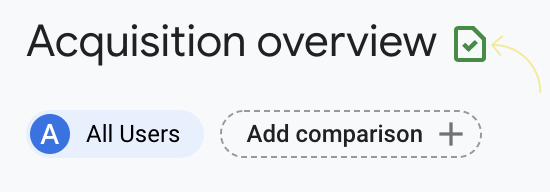
Kenar notu.
Google Analytics 360, Google Analytics’in yıllık ortalama 150.000 ABD Doları tutarında ücretli sürümüdür. Bu hizmet, ayda 500 milyona varan kurumsal düzeyde isabet hacminin yanı sıra uygulama ve teknik desteği destekler.
Ağınızı atmadan balık tutamayacağınız gibi, Google Analytics de kurulmadan veri toplayamaz. Bu yüzden işleri ne kadar erken kurarsan o kadar iyi.
Google Analytics’i yüklemek ve test etmek için şu üç adımı izleyin:
1. Google Analytics hesabınızı oluşturun ve kurun
Hesabınızı doğru bir şekilde oluşturmak için şu talimatları izleyin:
- analytics.google.com’a gidin.
- Tıklamak Ölçüme başlayın.
- Bir hesap adı girin (Bu, dahili amaçlar içindir. Şirket adınızı kullanmanızı öneririz.)
- Veri paylaşım ayarlarını düzenleyin (isteğe bağlı).
- Tıklamak Sonraki.
- Bir mülk adı girin (Bu yalnızca dahili kullanım içindir ve özellikle tek bir şirket altında birden fazla web sitesiyle çalışıyorsanız web sitenizin etki alanı iyi çalışır.)
- Raporlama saat dilimini ve para birimini kontrol edin (Bu, işletmenin konumu için doğru olmalıdır).
- Tıklamak Gelişmiş ayarları göster.
- ‘Bir Üniversite Analitiği mülkü oluştur’ seçeneğini açın (Bu, GA4 gelişmiş önlemler etkinleştirildi.)
- Web Sitesine Girin URL.
- Tıklamak Sonraki.
- Sektör ve işletme boyutu bilgilerini girin (isteğe bağlı).
- Tıklamak Oluşturmak.
- Google Analytics Hizmet Şartları Sözleşmesini kabul edin (Konumunuz için belirli gizlilik kuralları ve düzenlemeleri olabileceğinden, kabul etmeden önce bu konuda bilgi sahibi olduğunuzdan emin olun.)
- Web akışı ayrıntılarını kontrol edin (Aşağıdakiler de dahil olmak üzere her şeyin doğru olduğundan emin olun HTTP vs. HTTPS ve www ile www olmayan. Bunlar veri doğruluğunu bozabilir.)
2. GA web sitenize etiketleyin
yüklemeniz gerekir GA Google Analytics herhangi bir veri toplamadan önce web sitenizde etiketleyin. Bunu yapmanın en basit yolu, web sitenizin kurulumuna bağlıdır.
WordPress kullanıyorsanız…
- Yükle GA Google Analytics eklentisi.
- Eklenti ayarlarına gidin.
- Ölçümünüzü kopyalayın İD Google Analytics’ten.
- Ölçümü Yapıştır İD içine GA izleme İD Eklenti ayarlarındaki kutu.
- Seçme Küresel Yan Etiket İzleme Yöntemi seçeneklerinden.
- Tıklamak Değişiklikleri Kaydet.
Wix kullanıyorsanız…
- git Pazarlama Entegrasyonları.
- Google Analytics altında, tıklayın Bağlamak.
- Tıklamak Google Analytics’i bağlayın.
- Ölçümünüzü yapıştırın İD açılır pencerede Google Analytics’ten.
- işaretle IP Ziyaretçileri gizlemek istiyorsanız, anonimleştirme onay kutusu IP Google’dan adresler.
- Tıklamak Kaydetmek.
başka bir tane kullanıyorsanız İYS/platform…
Google’ın çoğu için talimatlara bağlantıları vardır İYS‘ Burada. Ancak, tüm platformların yeni “G-” için yerel destek sağlamadığını fark edeceksiniz. İD içinde GA4. Bu nedenle, bazı durumlarda gtag.js kodunun tamamını aşağıdaki dosyaya kopyalayarak manuel olarak yüklemeniz gerekir. <head> web sitenizin bölümü.
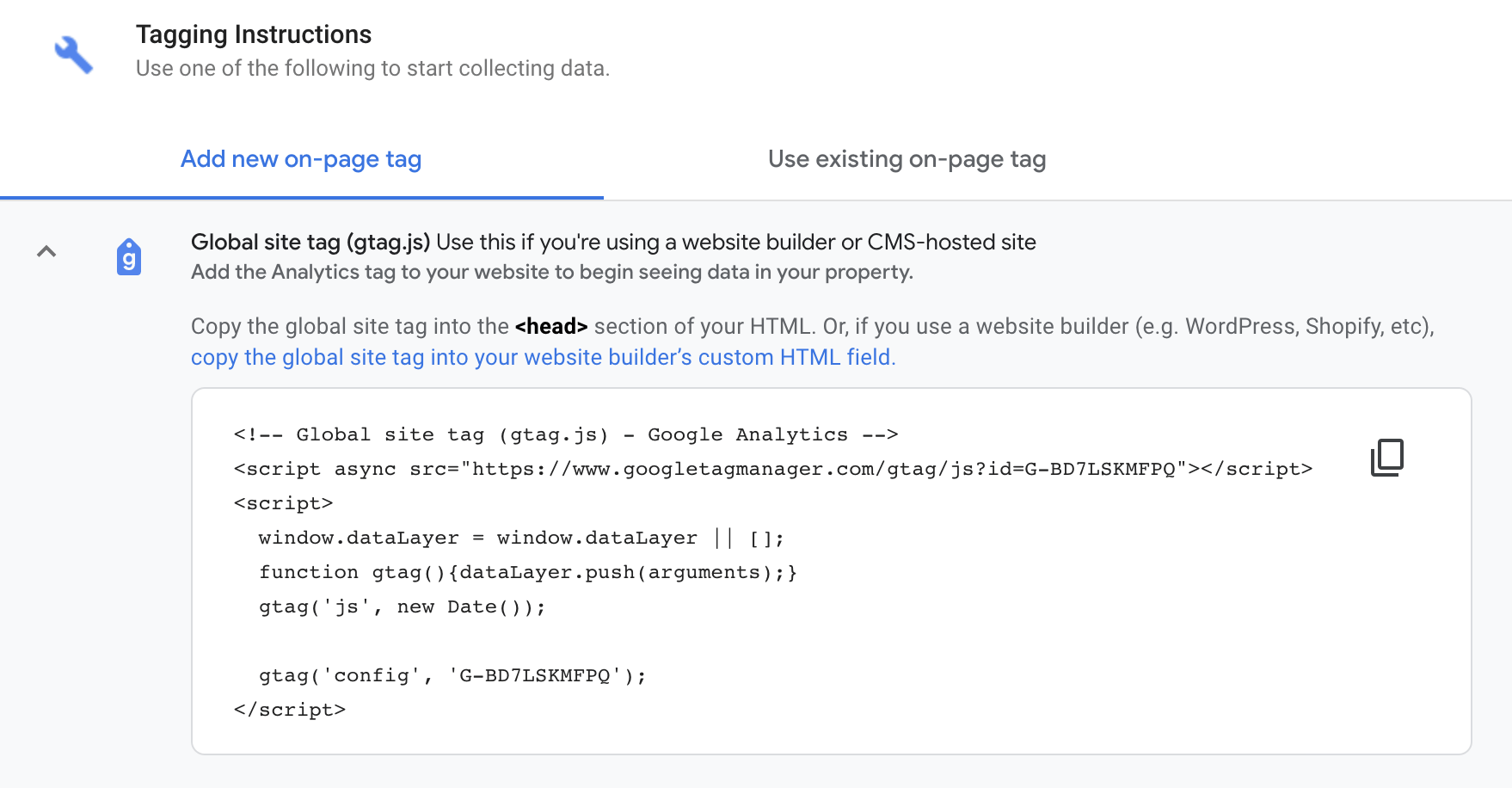
Alternatif olarak, Google Etiket Yöneticisi’ni kullanabilirsiniz (GTM). GTM yeni başlayanlar için biraz gelişmiş bir seçenektir. Yine de, sayfa etiketleri eklemek için tercih ettiğim yöntem bu, çünkü genellikle birden fazla pazarlama performansı etiketi (Facebook, HubSpot, vb.) eklemem gerekiyor.
Google Etiket Yöneticisi hakkında daha fazla bilgi edinmek istiyorsanız bunu okuyun.
3. Kurulumunuzu test edin
Google Analytics izleme hataları yaygındır, bu nedenle kurulumunuzu bir gün aramadan önce test etmeniz çok önemlidir.
Bunu yapmanın birkaç yolu vardır, ancak şimdiye kadarki en basit yol Google’ın Tag Assistant Chrome uzantısını kullanmaktır. Bu eski bir ürün, ancak hala çalışıyor ve hala indirilebilir durumda.
Uzantı ile kurulumunuzu nasıl test edeceğiniz aşağıda açıklanmıştır:
- Uzantıyı yükleyin.
- Web sitenizi açın.
- Tarayıcı çubuğunuzdaki uzantının simgesine tıklayın.
- Tıklamak Olanak vermek ve web sayfanızı yenileyin.
Yanlış yüklenmiş bir etiket üzgün ve kırmızı olacaktır:
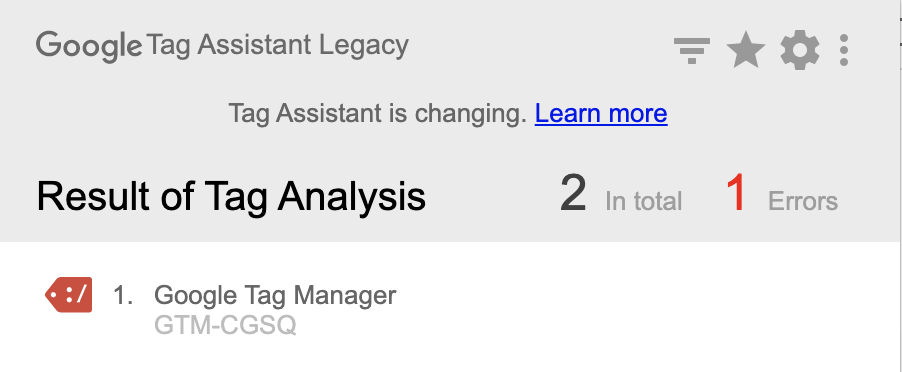
Doğru kurulmuş bir etiket mutlu ve yeşil olacaktır:
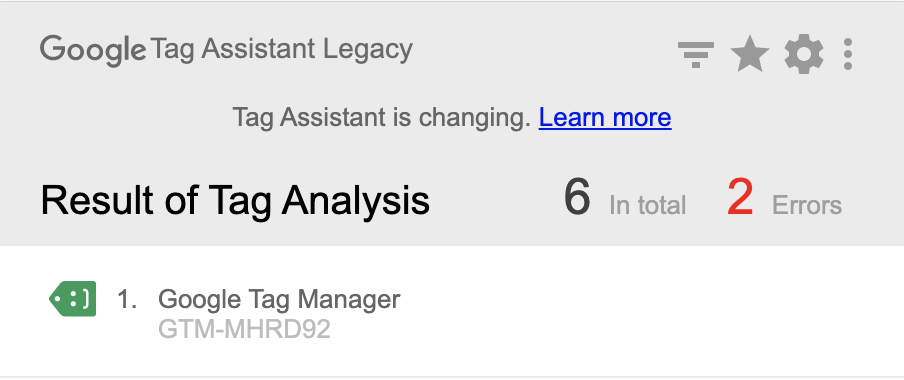
Hedef takibi nasıl kurulur
Google Analytics, web sitenize gelen trafiği ve sayfa kaydırma, giden tıklamalar, site aramaları, video etkileşimi ve dosya indirmeleri gibi kullanıcı etkileşimlerini otomatik olarak ölçmeye başlar.
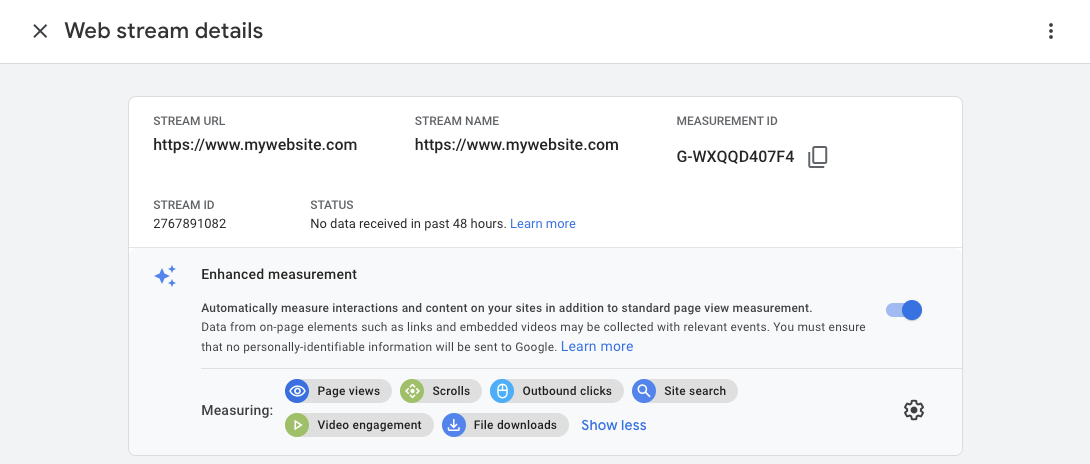
Otomatik olarak izlenen bu etkinliklerin tümü, hedef olarak işaretlenme seçeneğine sahiptir. Form tamamlama veya telefon aramaları gibi ek hedeflerin etkinlik olarak ayarlanması gerekir. GTM.
senin içinde GA4 özelliği, sol taraftaki gezinmede “yapılandır”a tıklayın (bir tablo simgesine benziyor).
Bu ekrandan, dönüşümleri tetiklemek istediğiniz olaylar için “dönüşüm olarak işaretle” adlı düğmeyi kaydırmanız yeterlidir.
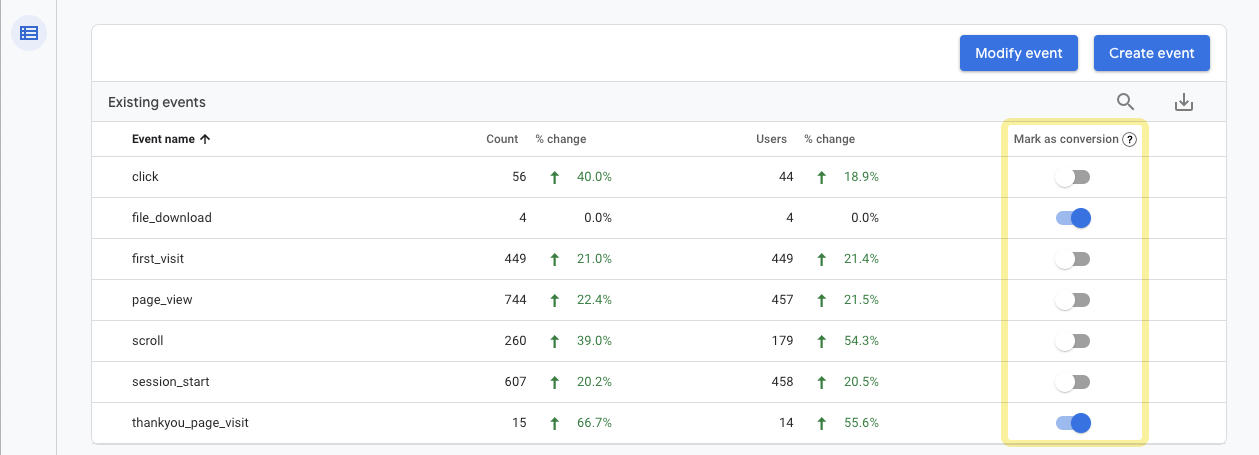
Her şey doğru şekilde kurulduğunda, muhtemelen bu şeyi nasıl kullanacağınızı merak ediyorsunuzdur. Bu soruyu yanıtlaması zor bir soru çünkü Google Analytics’i kullanmanın tek bir yolu yok. Size web siteniz hakkında yüzlerce şey söyleyebilir, bu nedenle onu kullanma şekliniz, bilmeniz gereken verilere bağlı olacaktır.
Bu nedenle, burada her raporu açıklamaya çalışmak yerine, nasıl kullanabileceğinizin temellerini ele alacağım. GA4 kullanıcıların sitenize nasıl geldiklerini, orada ne yaptıklarını ve müşterilerin dönüşüme giden çok kanallı yolculuğunu anlamak için.
Kazanma
Edinme raporları, kullanıcıların sitenize nasıl ulaştığını gösterir. İçinde GA4, bu iki kategoriye ayrılır: Kullanıcı Edinme ve Trafik Edinme.
Kullanıcı edinme raporları, kullanıcı etkileşimini temel alırken, trafik edinme, oturum katılımını temel alır. Bu ayrım önemlidir çünkü bir kullanıcının birden fazla oturumu olabilir. Bu nedenle Kullanıcı edinme raporunu açıklayacağız.
Kullanıcı edinme raporuna ulaşmak için:
- Google Analytics’e giriş yapın.
- Genişletmek için tıklayın Yaşam döngüsü raporlar.
- Genişletmek için tıklayın Kazanma raporlar.
- Tıklamak Kullanıcı edinme.
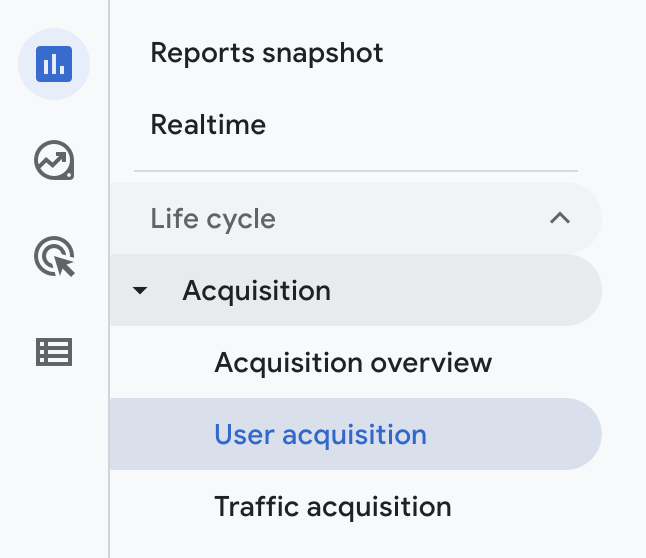
Belirli bir kupon kodu gibi Kullanıcı demografisi, Cihaz veya Özel Etkinlik için bir karşılaştırma ekleyerek raporunuzu bölümlere ayırabilirsiniz.
Şimdilik üst düzey bir görünüme bağlı kalalım ve bunu “Tüm Kullanıcılar” olarak tutalım:
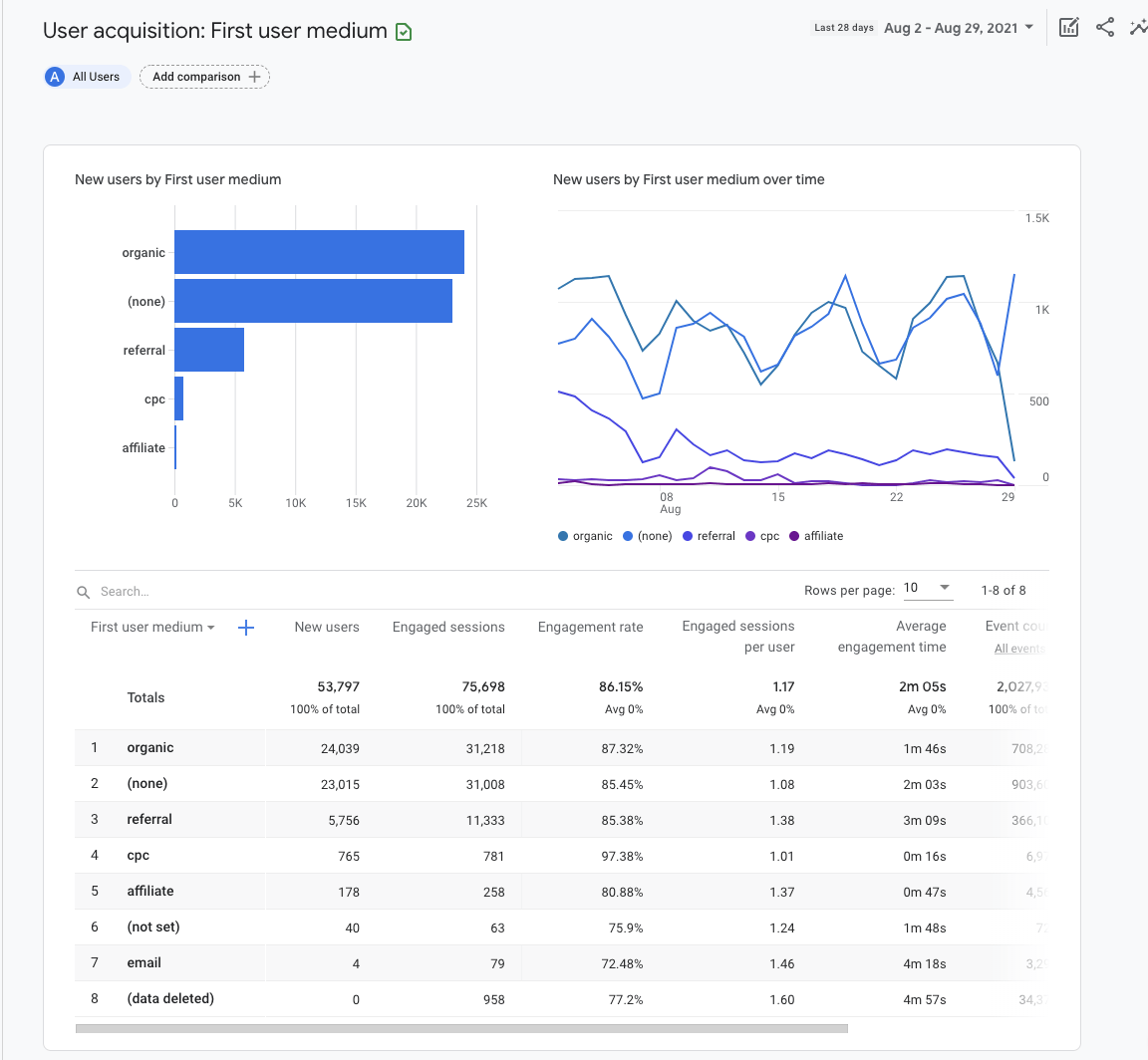
Çubuk grafik ve dağılım grafiği, aşağıdaki tabloda ayarladığınız ölçümler kullanılarak otomatik olarak doldurulacaktır.
Yukarıdaki örnekte, tablonun ilk sütunundaki boyut için “İlk kullanıcı ortamı”nı seçtik. Bu bize kullanıcıların ilk edinildiği kaynağı gösterir. Örneğin, “organik”, tüm organik kaynaklardan gelen trafiği birleştirir: Google, Bing, Yahoo, vb.
Nişanlanmak
Etkileşim raporları, kullanıcıların sitenizde ne yaptığını size söyler. Etkileşim, sitenizin tarayıcıda odak noktası olduğu ortalama süre, web sayfasının en az %90’ını kaydıran benzersiz kullanıcı sayısı, etkinlik sayısı ve dönüşüm sayısı ile ölçülür.
Etkileşim raporlarından yalnızca birine göz atalım: Sayfalar ve ekranlar.
Bu rapora ulaşmak için:
- Google Analytics’e giriş yapın.
- Genişletmek için tıklayın Yaşam döngüsü raporlar.
- Genişletmek için tıklayın Nişanlanmak raporlar.
- Tıklamak Sayfalar ve ekranlar.
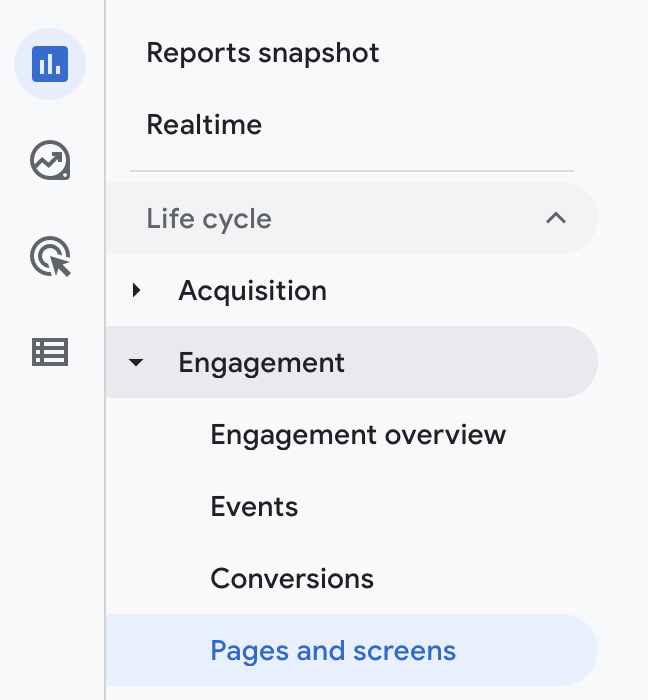
Analiz etmek istediğiniz pazarlama kanalı için bir karşılaştırma ekleyerek raporunuzu bölümlere ayırın. Örneğin, “İlk kullanıcı ortamı” boyutunu “organik” değeriyle ekleyin.
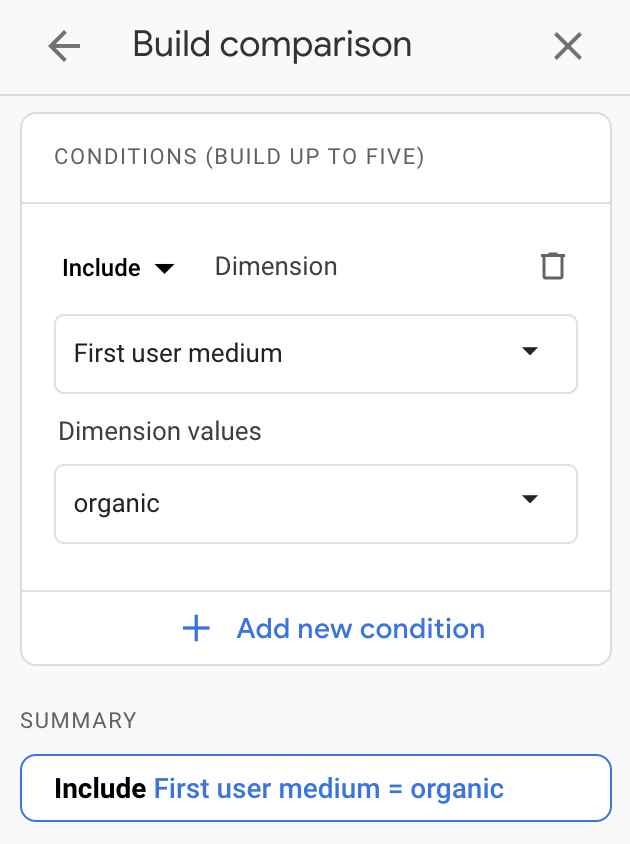
Çubuk grafik ve dağılım grafiği, aşağıdaki tabloda ayarladığınız ölçümler kullanılarak otomatik olarak doldurulacaktır.
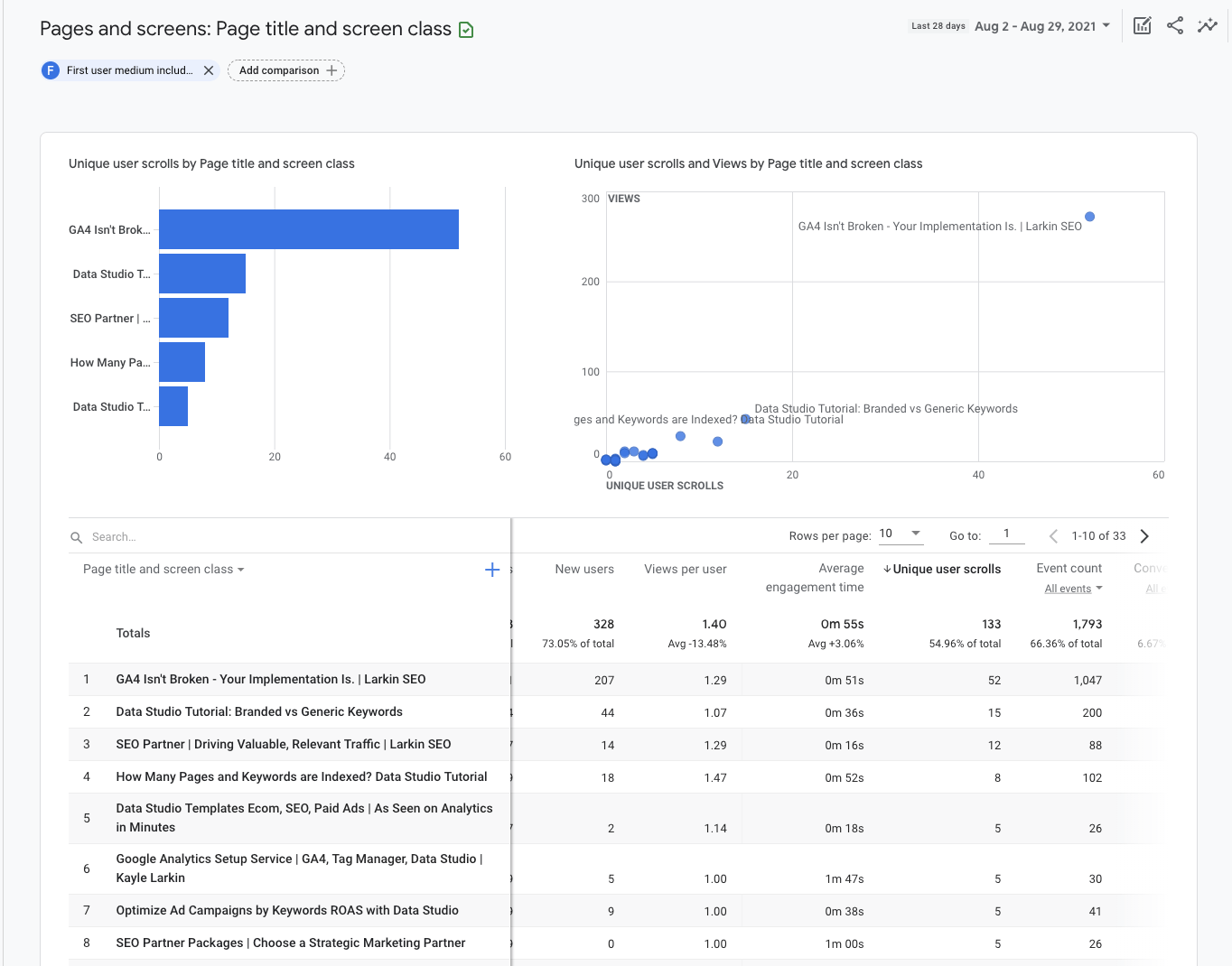
Sütun 1’de verilerin tanımlayıcı özniteliğini veya özelliğini değiştirecek boyutu düzenleyebilirsiniz. Örneğin, “Sayfa başlığı ve ekran sınıfı”nın seçilmesi sayfa başlığını, “Sayfa yolu + sorgu dizesi ve ekran sınıfı” ise sayfa başlığını gösterecektir. URL.
Tablodaki kalan sütunlar “metrikleri” gösterir. Metrik, boyutun belirli bir öğesidir. Örneğin, “Sayfa başlığı” boyutu, yeni kullanıcılar, benzersiz kullanıcı kaydırmaları, etkinlik sayıları ve diğer etkileşim metrikleri gibi bir metrikle ilişkilendirilebilir.
Dönüşümler
Dönüşüm raporu, hangi kullanıcı etkinliklerinin işletmenizin başarısına katkıda bulunduğunu söyler. Bir e-ticaret mağazası için bu, bir satın alma işlemi yapmak olabilir. Potansiyel müşteri yaratma web sitesi için bir iletişim formu gönderiyor olabilir.
İçinde GA4, “hedefler” dönüşüm olayları olarak ölçülür. Ekranınızda gördüğünüz olay verileri GA4 raporlar, kullanıcılar web sitenizle etkileşime girdikçe tetiklenir.
Dönüşümler raporuna ulaşmak için:
- Google Analytics’e giriş yapın.
- Genişletmek için tıklayın Yaşam döngüsü raporlar.
- Genişletmek için tıklayın Nişanlanmak raporlar.
- Tıklamak Dönüşümler.
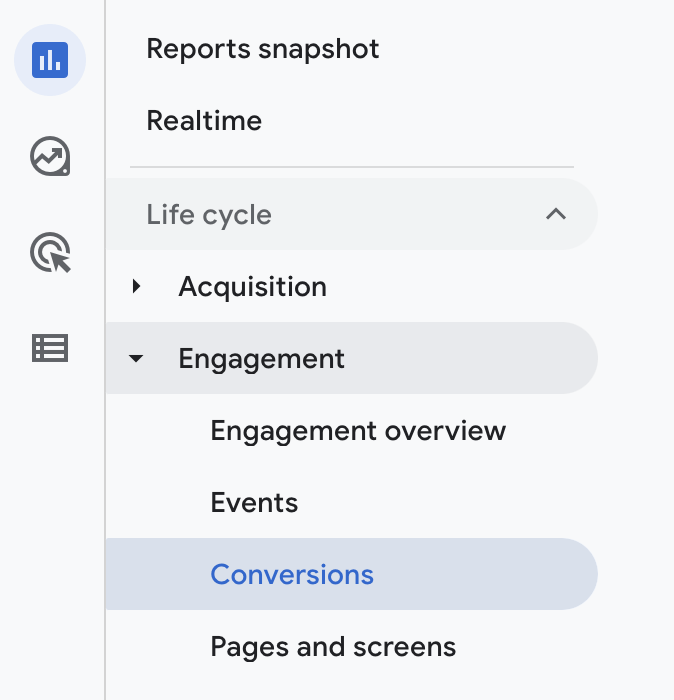
Kenar notu.
Dönüşümler raporu teknik olarak bir Etkileşim raporu türüdür, ancak şu ana kadarki en önemli raporlardan biri olduğu için belirtmek istedim. GA4.
Çubuk grafik ve dağılım grafiği, aşağıdaki tabloda ayarladığınız ölçümler kullanılarak otomatik olarak doldurulacaktır.
Tabloda, ada, ilişkili dönüşüm sayısına, toplam kullanıcıya ve etkinlik gelirine göre listelenen etkinlikleri bulacaksınız. Belirli bir olay hakkında bir rapor açmak için bir olayın adına tıklayın.
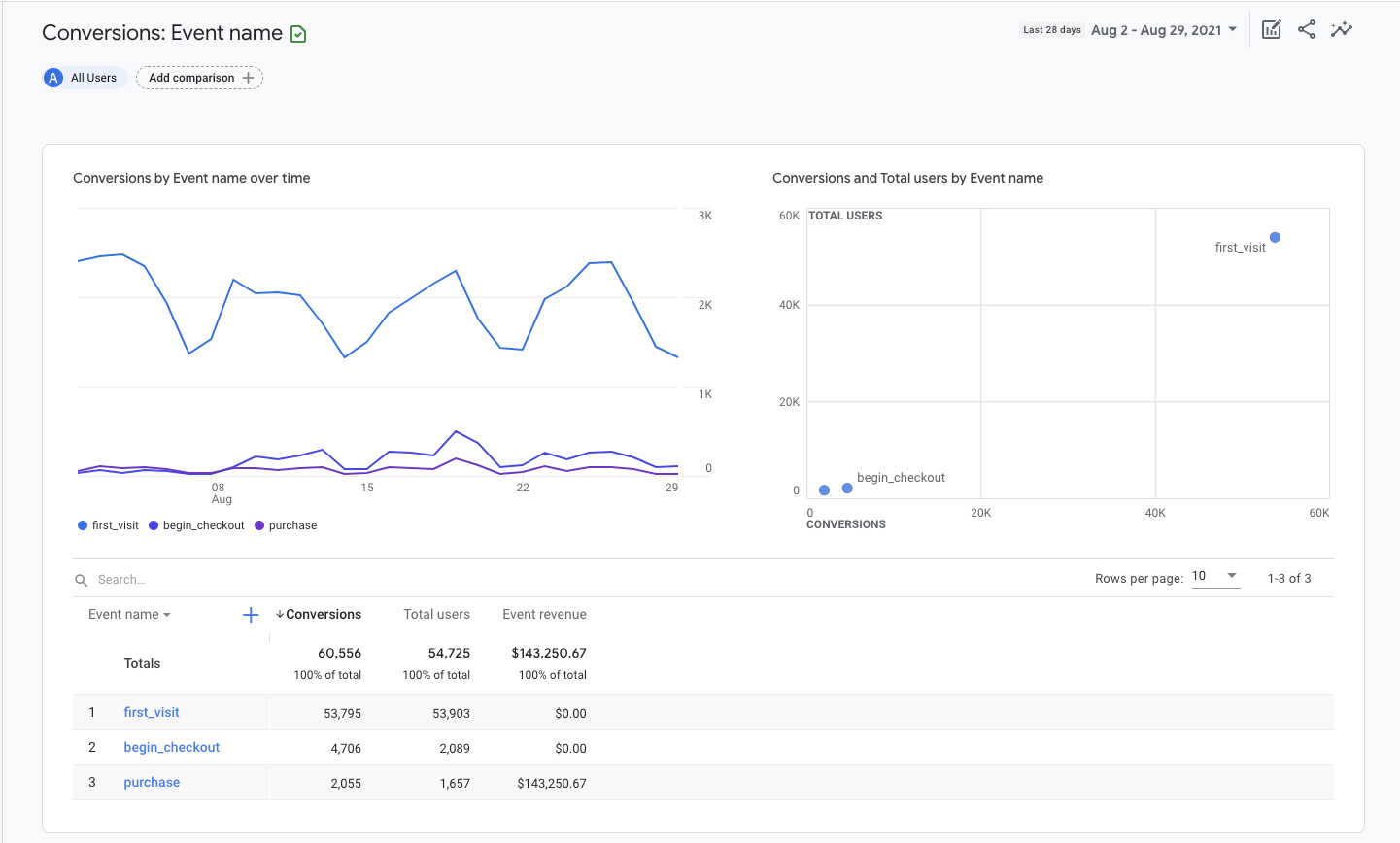
Bir e-ticaret mağazası için, ödeme sürecini başlatan kullanıcılar hakkında ek bilgiler görmek isteyebilirsiniz. Bunu yapmak için ‘begin_checkout’ olay adını tıklayın.
Bu, yalnızca seçilen olay için trafik kaynağını, dönüşüm sayısını ve değerini gösteren yeni bir rapor açar.
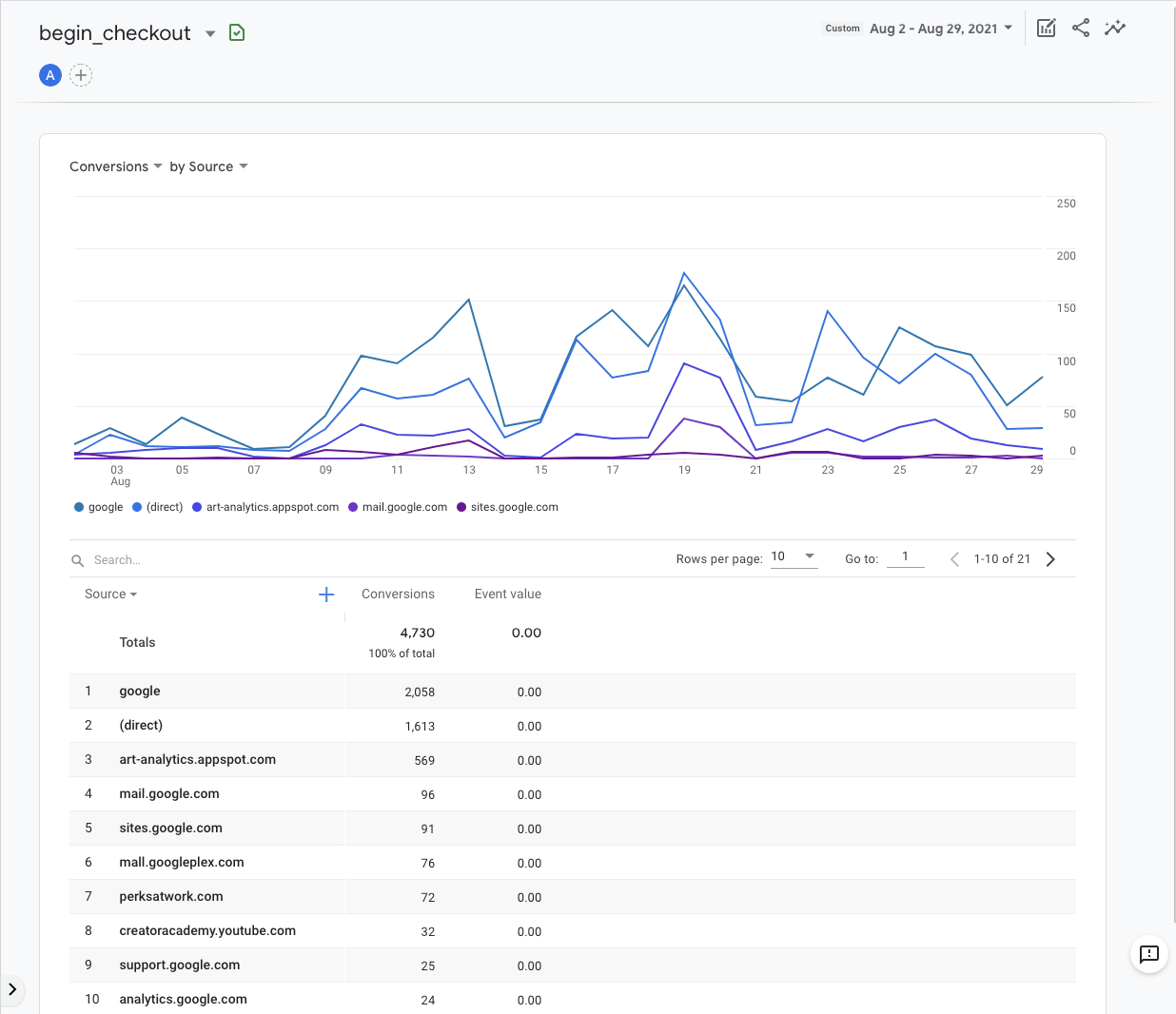
Rapordaki metrikleri ve boyutları ayarlamak için çizgi grafiğin sol üst köşesindeki açılır menüleri tıklayın.
Örneğin, dönüşüm sayısını veya etkinlik değerini görüntülemeyi seçebilirsiniz. Olay kaynağına, Etkinlik aracına, Etkinlik kampanyasına, fazla mesaiye veya Google Ads metriklerine göre olayların kaynağını görmeyi de seçebilirsiniz.
Sütun 1’in yanındaki mavi artı simgesini tıklayarak gezgin tablosuna şehir gibi ikincil bir boyut ekleyin.
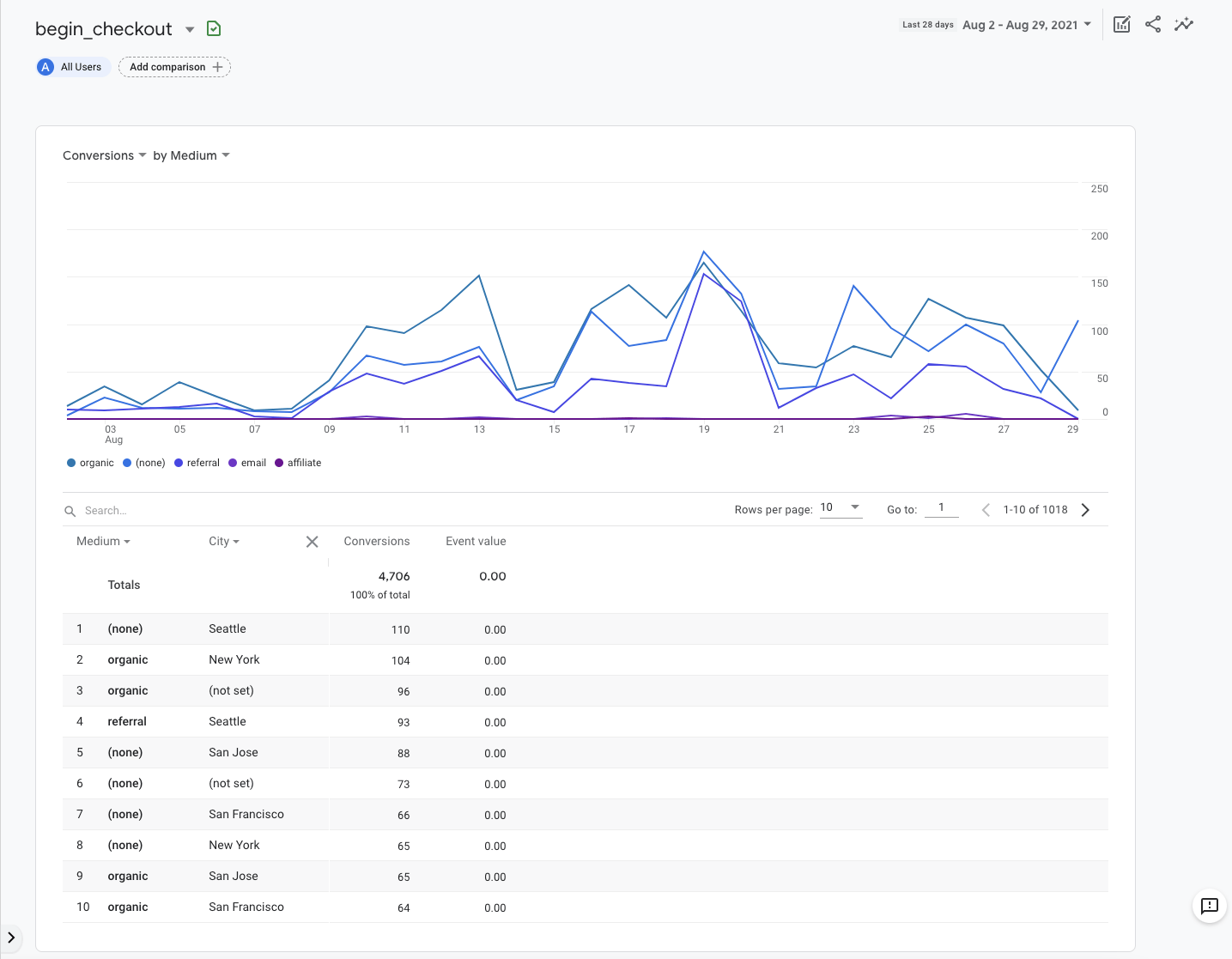
Google Analytics’i kurmak ve raporların nasıl yapılandırılacağını anlamak sadece başlangıçtır. Kullanmayı öğrenmenin avantajı GA4 pazarlama sorularına gerçek verilerle cevap verebilmenizdir.
Google Analytics’i yeni yüklediyseniz, verilerin raporlarda dolmasına izin vermek için en az 24-48 saat beklemeniz gerekir – ancak raporlara dayalı bir karar vermeden önce en az 3-4 hafta beklemenizi öneririm.
Aşağıda, web sitenizi geliştirmek için Google Analytics’teki verileri kullanmanın üç basit yolu bulunmaktadır.
Trafiği iyileştirin: En çok trafiği hangi kanallar getiriyor?
Çok temel düzeyde, arama motoru pazarlaması, bir siteye daha fazla ilgi duyan kullanıcıları çekmekle ilgilidir. Bunu yapmak için, ilk etapta en çok trafiği hangi kanalların getirdiğini bilmeniz gerekir.
En iyi performans gösteren pazarlama kanallarınızı nasıl bulacağınız aşağıda açıklanmıştır:
- şuraya git Kullanıcı Edinme altında rapor Kazanma.
- Sütun 1’i şuna ayarla İlk kullanıcı ortamı.
- Tıkla Yeni kullanıcılar Tabloyu trafik hacmine göre azalan düzende sıralamak için başlık.
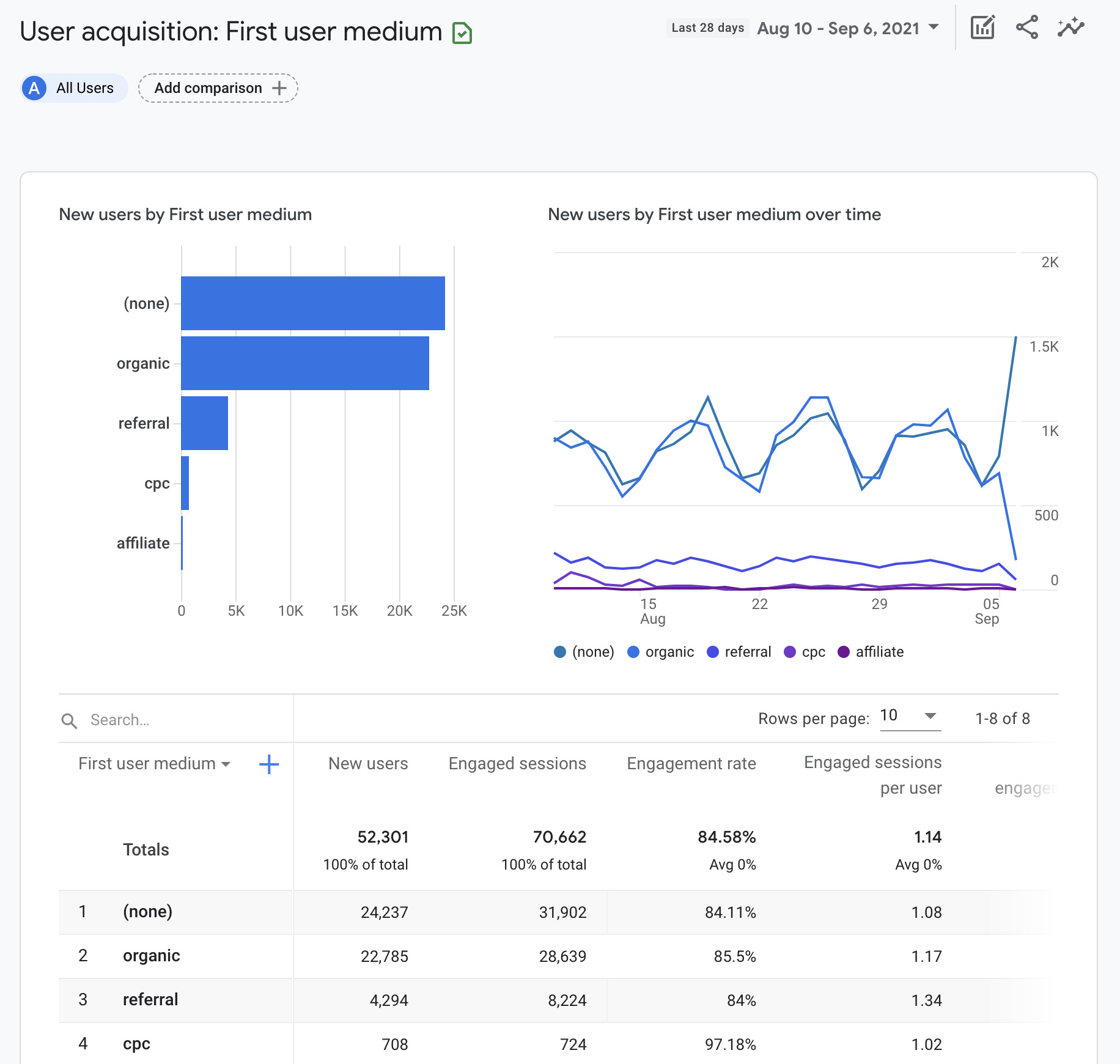
Bu pazarlama kanalları, web sitenize en çok yeni kullanıcıyı (ilk kez gelen ziyaretçiler) getiriyor.
Her bir pazarlama kanalının web sitenizin performansına katkısını daha iyi anlamak için tablodaki diğer metrikleri keşfedin.
Örneğin, katılım oranına veya ortalama katılım süresine tıklamak, hangi pazarlama çabalarının ziyaretçileri…
[ad_2]